XMind 6如何调整视图的缩放
发布时间: 2017-06-20 15:06 来源:http://www.uqidong.com
大家都知道XMind 6如何调整视图的缩放的吗?如何调节到自己感到舒适的大小?本文就讲解了XMind 6的缩放功能。
打开XMind 6思维导图后,将目光放到界面的右下角,与大多数的软件一样,拥有缩放图标,我们一般也是在这里进行缩放,减号表示缩小,加号表示放大,最后的等号则是恢复到默认值—100%,一般点击一次加或减调整值为10%。
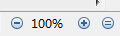
如果点击数值,则可以通过滑动来进行调节,数值也可以进行较为精准的掌控,比如56%什么的。
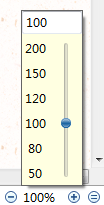
在【视图】中也有着缩放工具,同样对应着放大、缩小、实际大小(默认值)。

如果你觉得用快捷键比较方便的话也可以使用快捷键,放大“Ctrl++”,缩小“Ctrl+—”,实际大小“Ctrl+0”。
上一篇:XMind如何自由定位主题
下一篇:主流思维导图软件有哪些
最新软件问题
- 瑞星安全浏览器怎么卸载 如何卸载瑞星浏览器 08-04
- uTorrent怎么卸载 uTorrent卸载不了解决办法 08-03
- rtx腾讯通聊天记录在哪个文件夹 rtx腾讯通聊天记录如何备份 08-03
- wps文字标尺怎么显示 WPS文字中如何设置标尺显示 08-03
- wps表格四舍五入怎么取消 wps表格取消四舍五入方法 08-03
- 百度传课kk怎么添加好友 08-02
- 360加密邮电脑版怎么添加邮箱账号 08-02
- 百度输入法怎么切换全角半角 百度输入法全半角切换方法 08-02
- 迅雷7怎么边下边看 迅雷7边下边看如何设置 08-02
- 迅雷7怎么设置下载完自动关机 08-02











